You can paste clipboard text and images in Word for Office 365 . Images are generally not a problem but when you copy text from other documents, or from your browser, the text may have its own formatting applied to it. When you paste this text in Word, whether you do it via the Ctrl+V keyboard shortcut or you use the Paste button, the text is pasted with the formatting it came with. Here’s how you can paste text without formatting in Word for Office 365.
Paste options
Il pulsante Incolla per impostazione predefinita non rimuove la formattazione, tuttavia, Word ha altri due pulsanti per incollare il testo che possono fare due cose specifiche; uno può rimuovere la formattazione, l'altro può abbinarlo al documento in cui lo stai incollando. Se vuoi provarlo, vai avanti e copia il nome di questa sezione e poi passa a un documento di Word.
Fare clic sulla piccola freccia sotto il pulsante Incolla. Vedrai tre pulsanti nel menu. Il pulsante con la freccia abbinerà la formattazione del testo incollato a quella del documento e il pulsante con la A rimuoverà la formattazione da esso e la incollerà come testo normale.
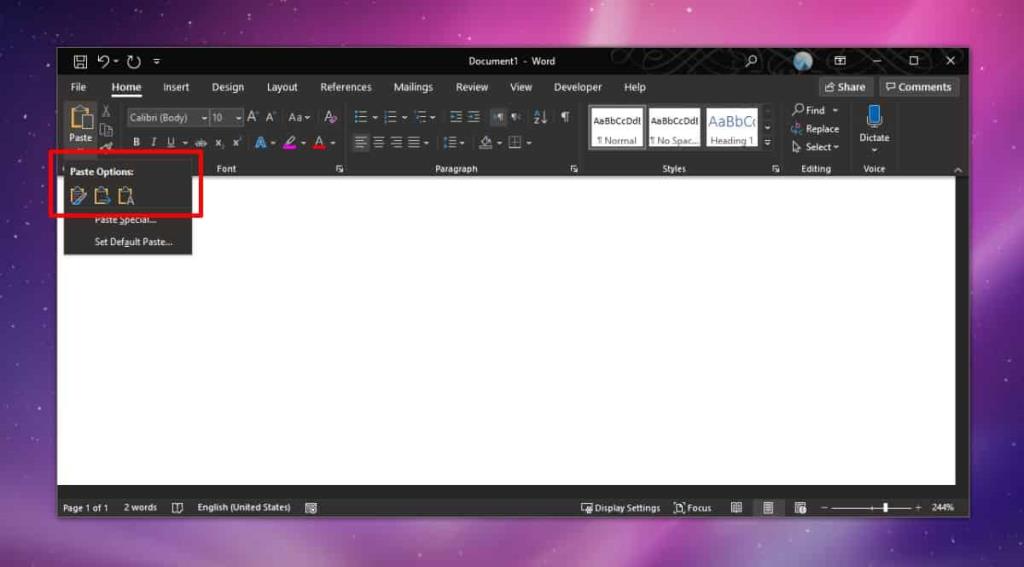
Scorciatoia da tastiera
Nella maggior parte delle app in cui puoi incollare il testo, puoi rimuovere la formattazione con la scorciatoia da tastiera Ctrl+Shift+V. In Word, questa scorciatoia non fa nulla, se desideri utilizzarla per incollare il testo senza formattazione, puoi configurarla per farlo.
Apri Word e vai su File> Opzioni. Seleziona la scheda Personalizza barra multifunzione. In fondo, vedrai "Opzioni tastiera". Fare clic sul pulsante "Personalizza" accanto ad esso. Nella nuova finestra che si apre, cerca "Tutti i comandi" nella colonna Categorie. Selezionalo e poi spostati nella colonna a destra. I comandi qui sono ordinati alfabeticamente. Seleziona "Incolla solo testo".
Una volta selezionato, fai clic all'interno del campo "Premi nuovo tasto di scelta rapida" e tocca la scorciatoia da tastiera Ctrl+Shift+V. Puoi usare qualsiasi altra scorciatoia se vuoi, assicurati solo che non si scontri con altre scorciatoie. Fare clic su Assegna e chiudere la finestra.
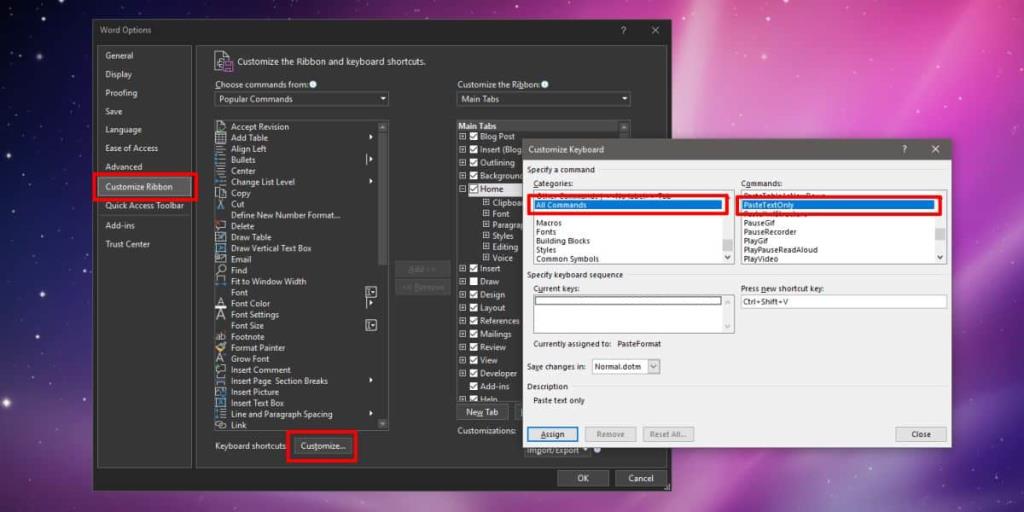
Copia il testo a cui è stata applicata una formattazione negli appunti e vai a un documento di Word. Usa la scorciatoia da tastiera che hai appena creato per incollarlo. Il testo verrà incollato ma senza alcuna formattazione.
Se desideri creare una scorciatoia che corrisponda alla formattazione del documento, puoi seguire la stessa procedura ma selezionare "IncollaDestinationFormatting" dopo aver selezionato Tutti i comandi, quindi registrare una scorciatoia da tastiera.

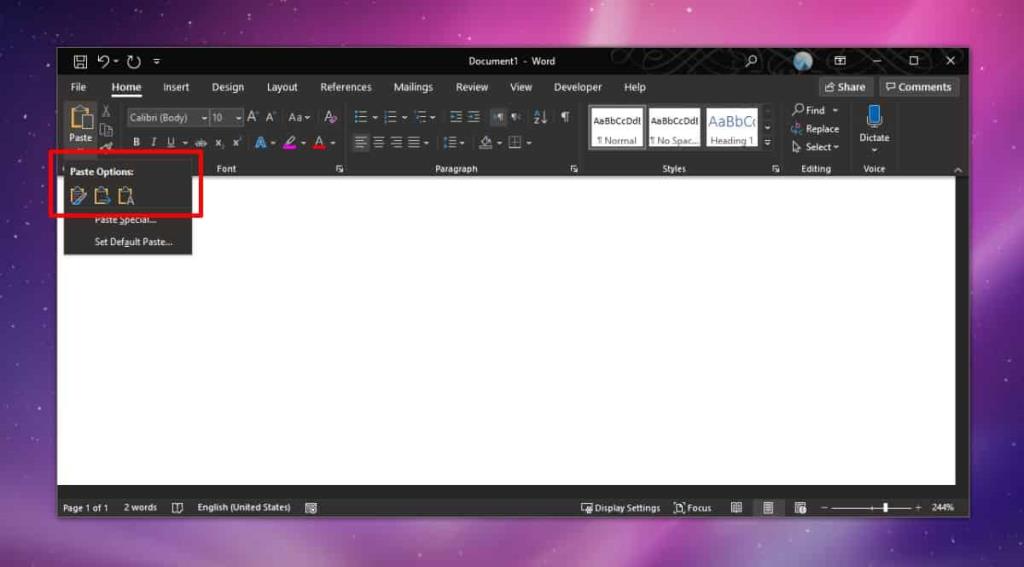
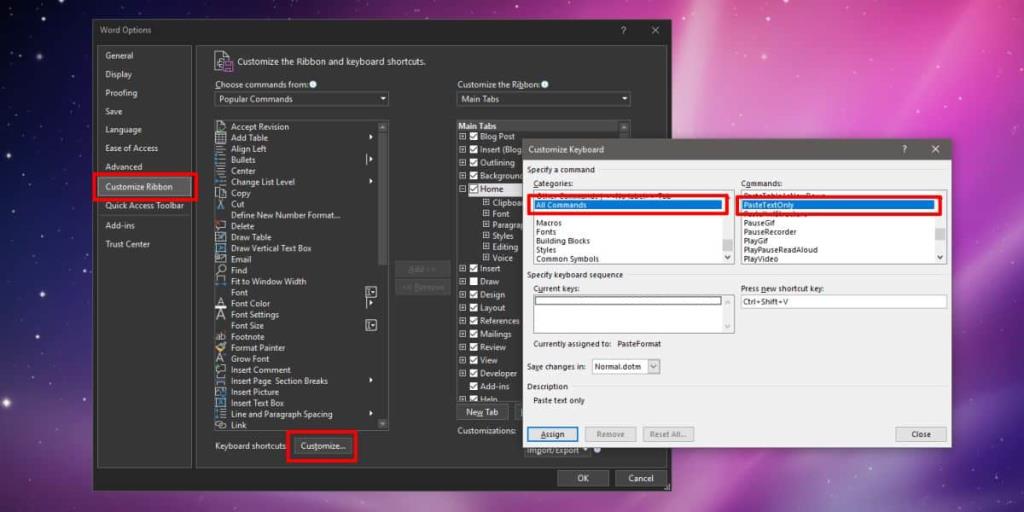




![Impostazioni della barra multifunzione e della barra di accesso rapido per lesportazione/importazione [Office 2010] Impostazioni della barra multifunzione e della barra di accesso rapido per lesportazione/importazione [Office 2010]](https://tips.webtech360.com/resources8/r252/image-8447-0829093801831.jpg)



